修图匠“Photoshop绘画卡通保龄球[多图]”Photoshop图文教程内容:
本教程学习如何用Photoshop制作一个逼真立体的保龄球,记得以前用3Dmax软件做过保龄球,但有点麻烦,还得设置材质ID等,用ps制作就容易了
先看效果图。

新建文档1280x1024像素,背景白色,建新层填充黑色,添加图层样式。

效果如下。
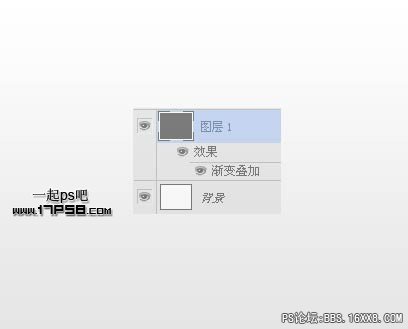
建新层,用钢笔画出保龄球的形状,转为选区填充黑色。
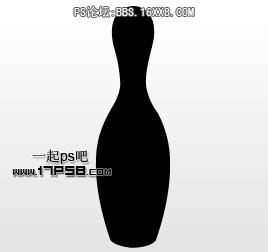
添加图层样式。


效果如下。
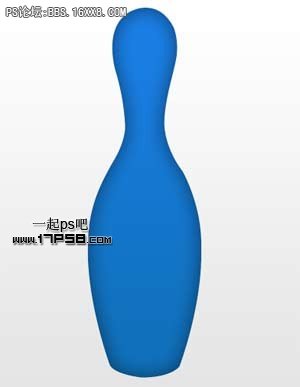
建新层,调出保龄球选区,填充白色,去掉选区,添加蒙版,用大口径硬边黑色笔刷点一下,类似下图效果。

图层模式改为叠加,不透明度20%左右。

建新层,画2个矩形选区,填充红色。去掉选区,调出保龄球选区,添加蒙版,类似下图效果。

添加图层样式。

效果如下。

建新层,用白色柔角笔刷涂抹,类似下图效果。

图层模式改为叠加,更改填充和不透明度的数值。

下面制作保龄球的倒影,合并处背景外的所有层(不包括图层1),ctrl+J复制一层,ctrl+T垂直翻转挪到底部,添加蒙版黑白直线渐变。

用同样方法作出其它保龄球,最终效果如下。

本教程学习如何用Photoshop制作一个逼真立体的保龄球,记得以前用3Dmax软件做过保龄球,但有点麻烦,还得设置材质ID等,用ps制作就容易了
先看效果图。

新建文档1280x1024像素,背景白色,建新层填充黑色,添加图层样式。

效果如下。
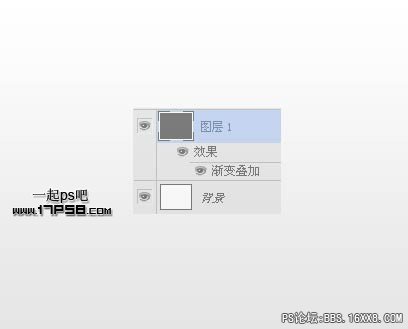
建新层,用钢笔画出保龄球的形状,转为选区填充黑色。
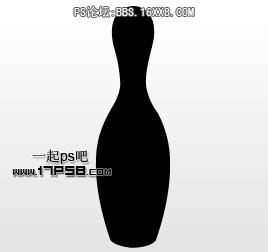
添加图层样式。


效果如下。
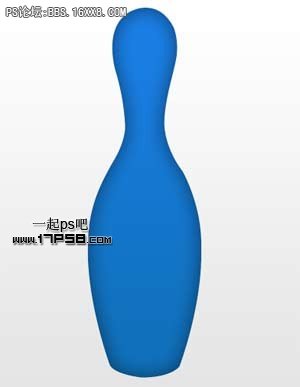
建新层,调出保龄球选区,填充白色,去掉选区,添加蒙版,用大口径硬边黑色笔刷点一下,类似下图效果。

图层模式改为叠加,不透明度20%左右。

建新层,画2个矩形选区,填充红色。去掉选区,调出保龄球选区,添加蒙版,类似下图效果。

添加图层样式。

效果如下。

建新层,用白色柔角笔刷涂抹,类似下图效果。

图层模式改为叠加,更改填充和不透明度的数值。

下面制作保龄球的倒影,合并处背景外的所有层(不包括图层1),ctrl+J复制一层,ctrl+T垂直翻转挪到底部,添加蒙版黑白直线渐变。

用同样方法作出其它保龄球,最终效果如下。

